インターネット上のWebページにアクセスすると、Javascript: void(0)エラーが発生するという報告があります。 このエラーが発生すると、ユーザーはブラウザで Web ページを開くことができなくなります。基本的に、このエラーはブラウザに関連しており、特定の Web ページにアクセスできなくなります。すべての Web ページではなく、一部の Web ページでのみこのエラーが発生します。
エラーを見ると、それがコンピュータ上の Java インストールに関連していることがわかります。ご存知のとおり、JavaScript を使用すると Web ページをインタラクティブにすることができます。したがって、これは Web ブラウザで使用される JavaScript に問題がある可能性があります。
特定の Web ページにアクセスしようとしたときにこの問題が発生した場合は、この記事を読み続けてください。この記事では、javascript: void(0) エラーを解決するために使用できる解決策をいくつか紹介します。
まず、Java がすでに PC にインストールされているかどうかを確認する必要があります。存在しない場合はインストールしてください。 Java がすでにインストールされている場合は、アンインストールして再インストールする必要があります。
1. Windows キーと R キーの組み合わせを押して、ファイル名を指定して実行を開きます。
2. ms-settings:appsfeatures と入力し、Enter を押して、[アプリケーションと機能の設定] ページを開きます。
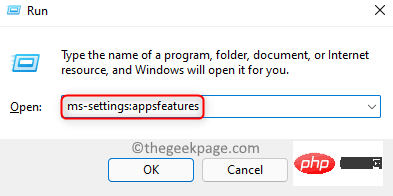
3. Applist の下のテキスト ボックスに Java と入力すると、ここで Java を検索しますインストール。
4. Java が存在する場合は、それに関連付けられた 3 つの縦の点 をクリックし、「アンインストール」を選択します。
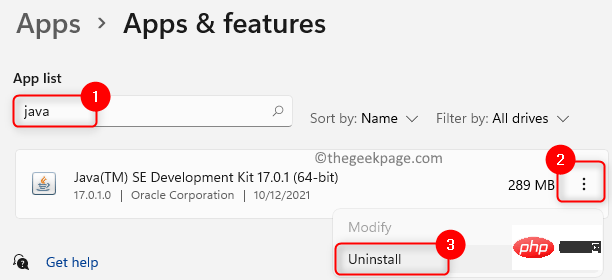
5. [アンインストール] をもう一度クリックして、プロセスを確認します。

6. Java を再インストールするという記事の手順に従います。
7. Java がインストールされていない場合は、この記事の手順に従ってシステムに Java をインストールします。 8.コンピュータを再起動します。
Web ページにアクセスして、エラーの解決に役立つかどうかを確認してください。 解決策 2 – ブラウザで Javascript を有効にするGoogle Chrome1. Google Chrome を開きます。 2.chrome://settings/privacy と入力して、セキュリティとプライバシーを開きます。

サイト設定 をクリックします。
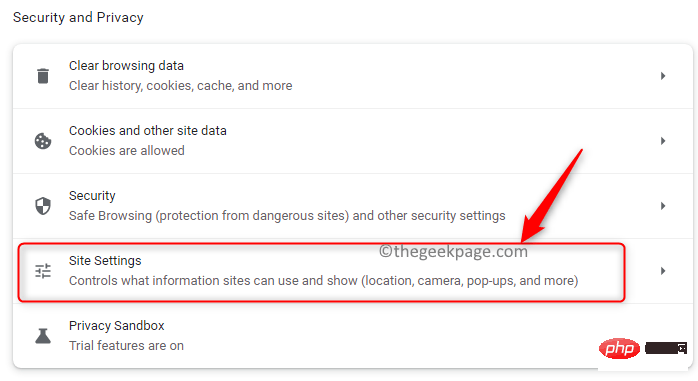
Content セクションを見つけます。
5. Javascript エントリの下に、JavaScript を使用できる サイトが表示されます。
6.が有効になっていない場合は、Javascript をクリックします。
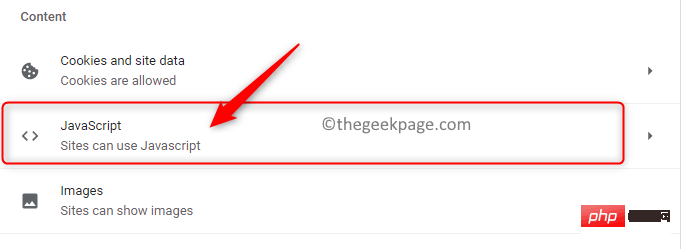 7.
7.
でオプション を選択します。このサイトでは Javascript を使用できます。
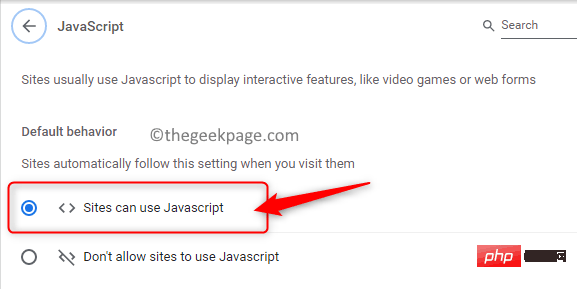 #8. エラーが解決したかどうかを確認します。
#8. エラーが解決したかどうかを確認します。
Microsoft Edge
2. アドレス バーに
edge://settings/content と入力します。
 3. これにより、
3. これにより、
設定 ページが開きます。 4. 右側の
Site Permissionsで All 権限を探します。
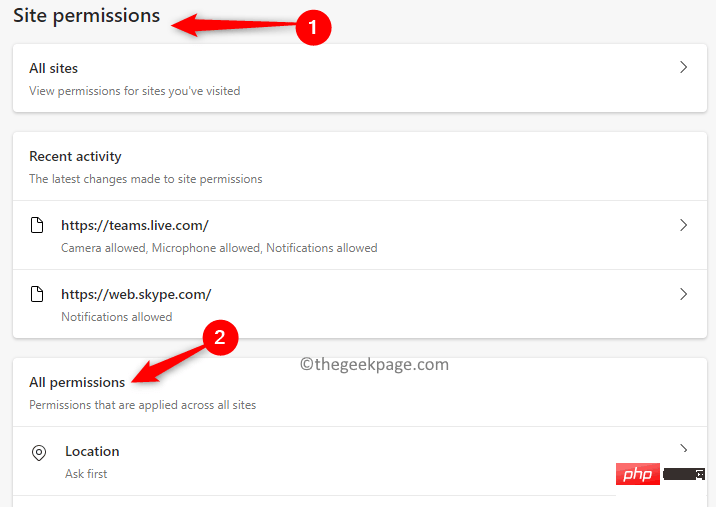 #5. ここで
#5. ここで
プロジェクトを選択します。
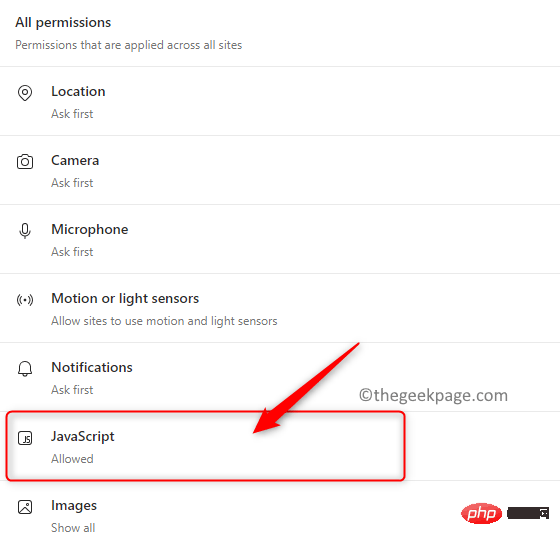 6.
6.
JavaScript メニューの 許可 (推奨) の横にあるスイッチをオンにします。
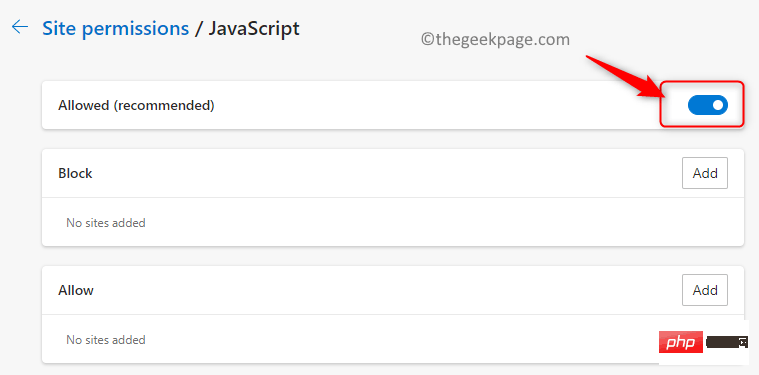 7.
7.
ブラウザを再起動して、問題が解決したかどうかを確認します。 火狐
2. アドレス バーに
about:config と入力し、と入力して Enter キーを押します。 3. 表示される警告メッセージで、
リスクを受け入れて続行ボタンをクリックして次に進みます。
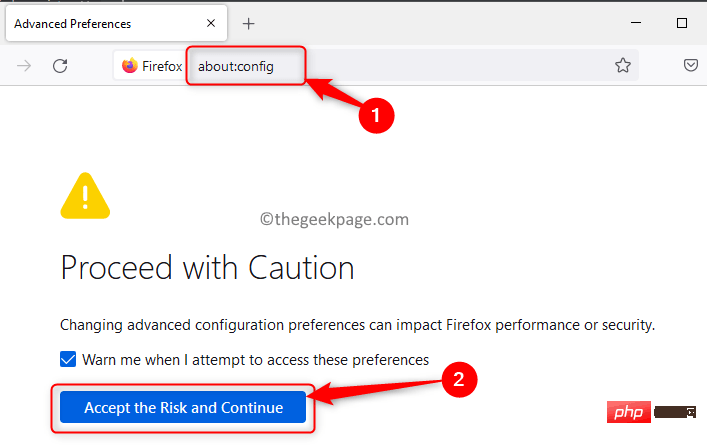 4.
4.
ページの検索ボックスに javascript.enabled と入力して、設定オプションを見つけます。 5.
javascript.enabledというラベルのオプションと トグル ボタンが表示されます。 6.
トグル スイッチをクリックして、Javascript を有効にします。有効にすると、[値] 列に true と表示されます。
#7. Javascript を有効にした後、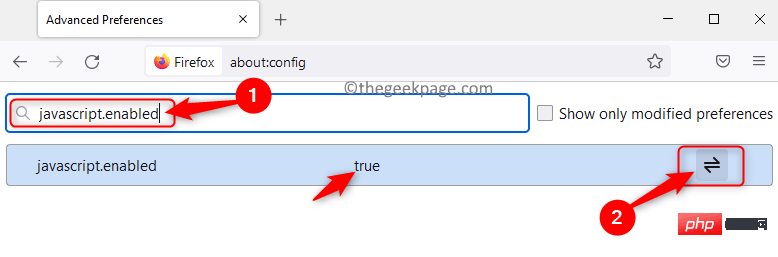 ブラウザを再起動します。
ブラウザを再起動します。
回避策の 1 つは、キャッシュをバイパスして Web サイトをリロードし、破損したファイルまたは古いファイルを更新することです。
これを行うには、Ctrl F5 キーの組み合わせを使用できます。または、Shift キーを押したまま、ブラウザの このページを再読み込み/更新 ボタンをクリックすることもできます。
JavaScript void (0) エラーを解決できるかどうかを確認してください。
1. Chromium を開きます。
2. アドレス バーに chrome://settings/clearBrowserData と入力し、 と入力して Enter キーを押します。

#3. 詳細タブに移動します。
4. すべての時間が 時間範囲内で選択されていることを確認します。
5. 「Cookie とその他のサイト データ」 および 「キャッシュされた画像とファイル」 の横にあるオプションを確認します。箱。
6.次に、「データのクリア」をクリックします。
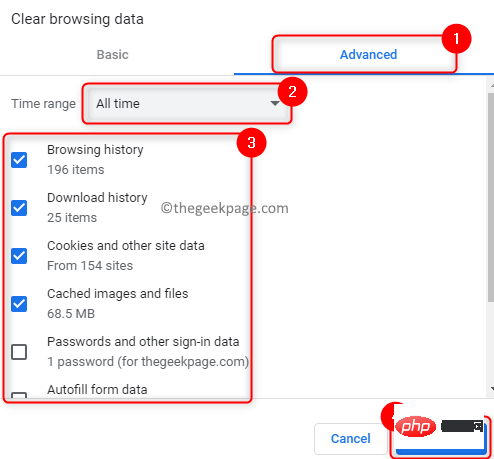
7.Chrome を再起動し、エラーなく Web サイトにアクセスできるかどうかを確認します。
火狐1. Firefox を開きます。 2. ナビゲーション バーにabout:preferences と入力し、Enter を押します。
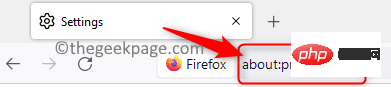
プライバシー ] タブと [セキュリティ] タブを選択します。
4.Cookie とサイト データ セクションを見つけます。
5.データのクリア… ボタンをクリックします。
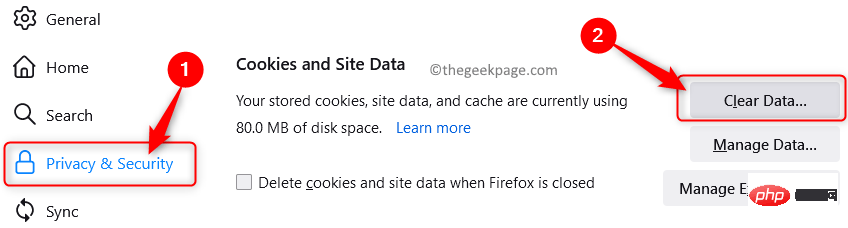
「Cookie とサイト データ」 および 「キャッシュされた Web コンテンツ」 を選択します。オプションの横にあるボックス。 7.次に、「
クリア」ボタンをクリックします。
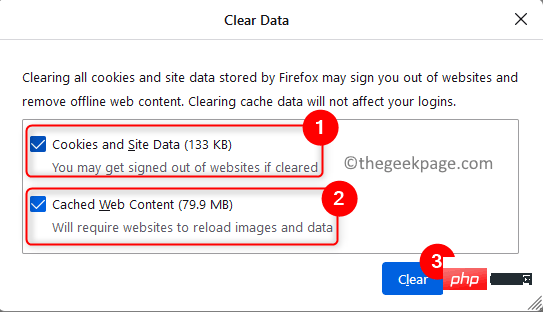 8.
8.
ブラウザを再起動し、エラーが修正されたかどうかを確認します。 Microsoft Edge
2. アドレス バーに
edge://settings/privacy と入力します。
 #3.
#3.
ページに入ります。 4. 右側で、「
閲覧データの消去」セクションの下にある「消去するものを選択」ボタンをクリックします。
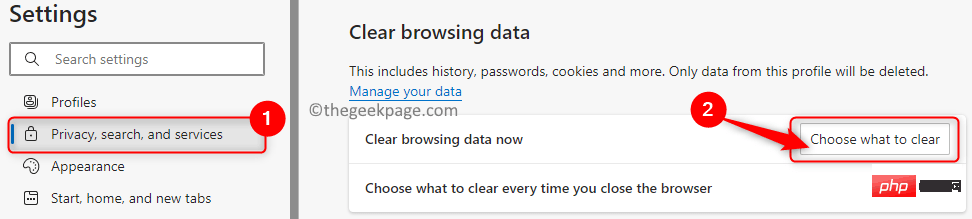 5.
5.
「キャッシュされた画像とファイル」 および 「Cookie とその他のサイト データ」オプションの横にあるボックス。 6.
今すぐクリアボタンをクリックします。
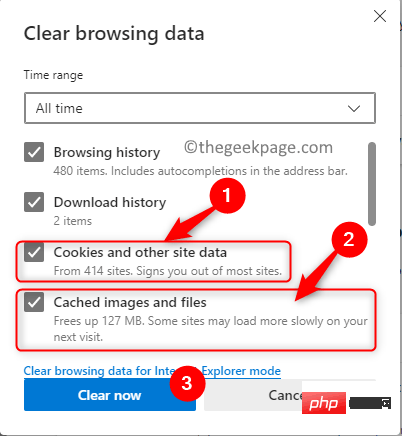 7.
7.
ブラウザを再起動し、特定の Web サイトに問題なくアクセスできるかどうかを確認します。
以上がWindows 11/10 での Javascript: void(0) エラーの修正方法の詳細内容です。詳細については、PHP 中国語 Web サイトの他の関連記事を参照してください。